怎麼封鎖簡訊蘋果「新手必看:iPhone如何封鎖阻止廣告訊息」
php小編草為您帶來iPhone屏蔽簡訊廣告訊息的實用技巧。在日常使用中,我們常常會收到各種廣告簡訊,給我們帶來不便和困擾。而蘋果手機提供了屏蔽功能,可以幫助我們過濾掉這些煩人的廣告訊息。本文將為您詳細介紹如何在iPhone上設定屏蔽簡訊廣告的方法和步驟,讓您的手機更加清爽安靜。無論您是iPhone的新手還是老手,都可以透過本文學習到關於封鎖簡訊廣告的實用技巧。讓我們一起來了解吧!
許多用 iPhone 手機的朋友或許有個疑問,iPhone 不是被稱為「最安全」的智慧型手機嗎,但為什麼自己的照片、家庭App、日曆等應用程式總是收到垃圾訊息?


那麼今天我們就來聊一下,如何才能屏蔽 iPhone 的垃圾訊息?
首先,我們要查看照片中的共享相簿。唯一的屏蔽方式是在手機設定中的照片選項,進入後關閉「共享相簿」。
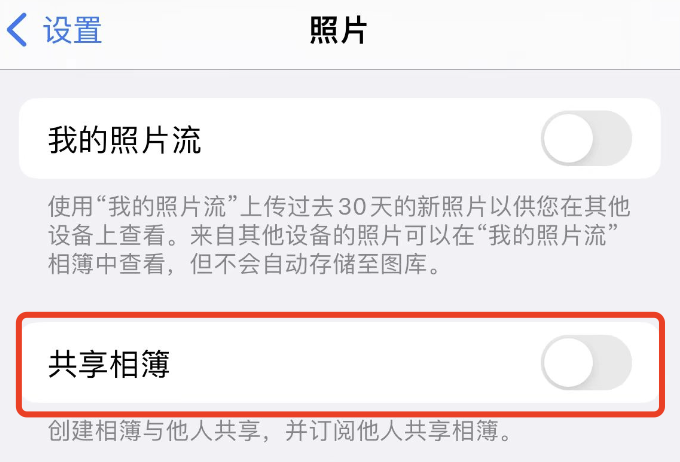
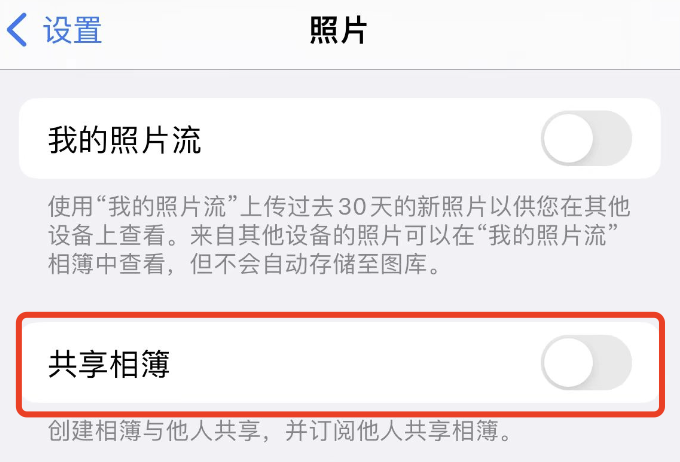
iMessage 的垃圾簡訊我們需要進入手機的設定—訊息,進入後我們關閉這裡的「iMessage 訊息」即可。
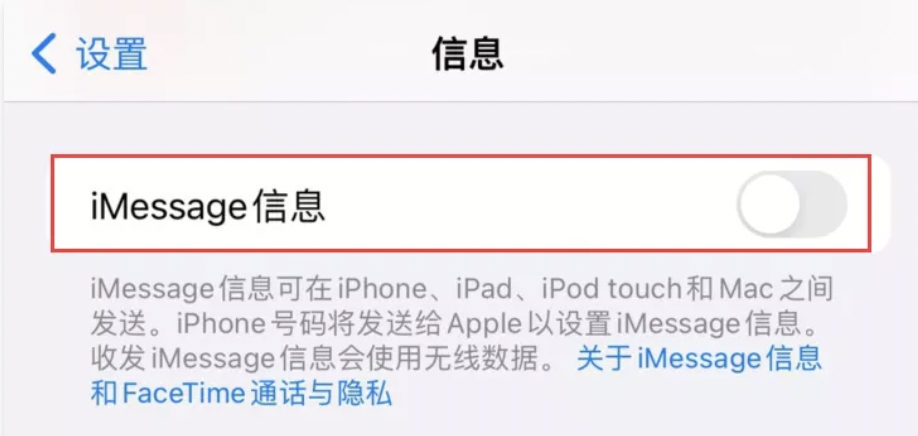
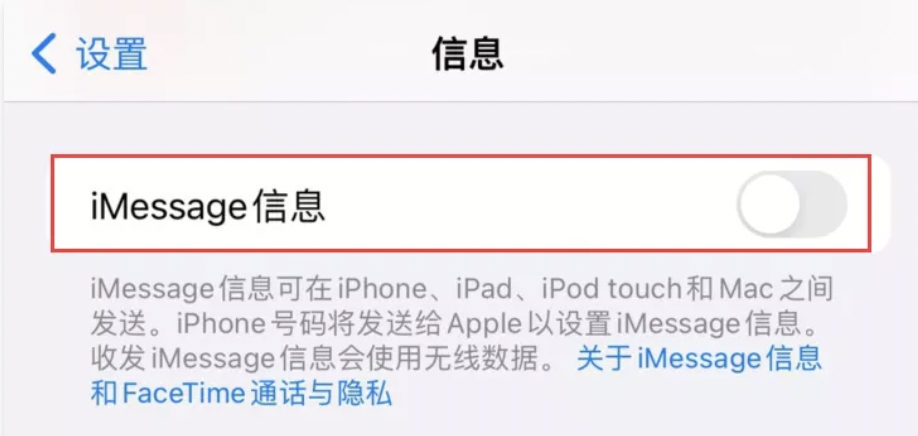
如果你平常會使用「iMessage 訊息」,那麼我們可在手機的設定—訊息,然後將下面的「過濾未知寄件者」開啟,不過這樣只能屏蔽部分iMessage 的垃圾訊息。
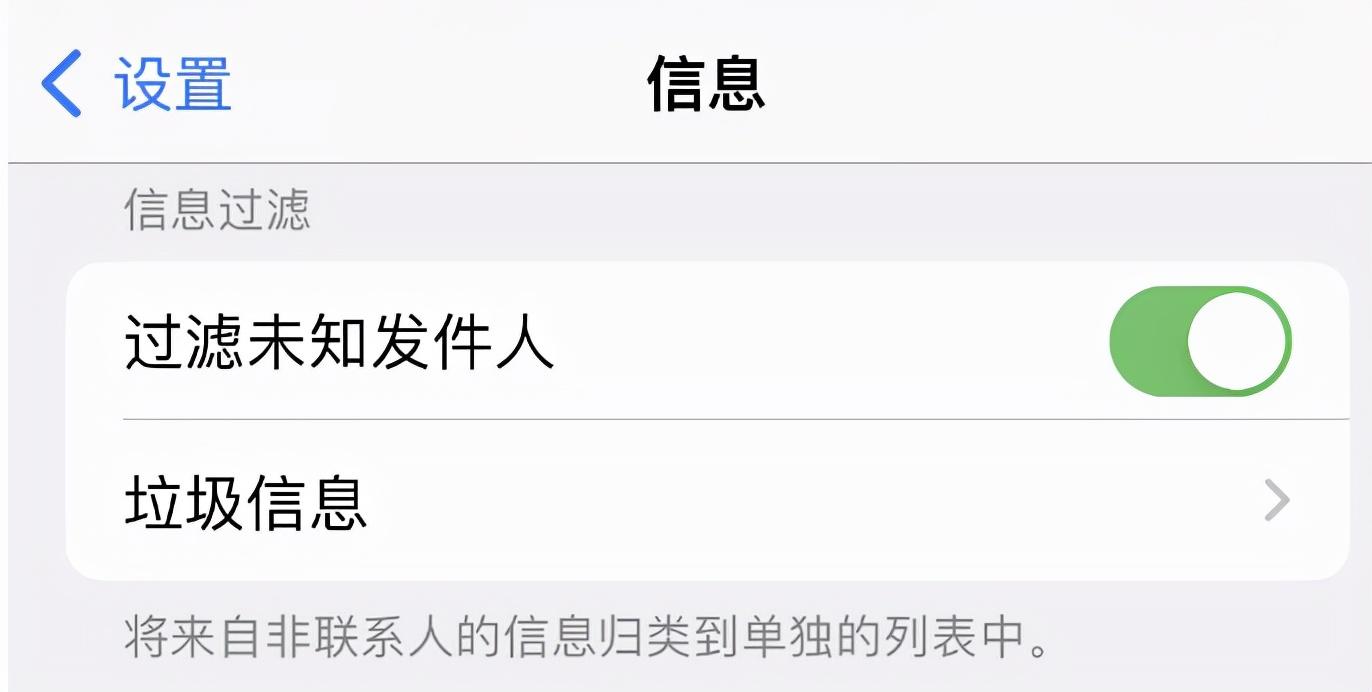
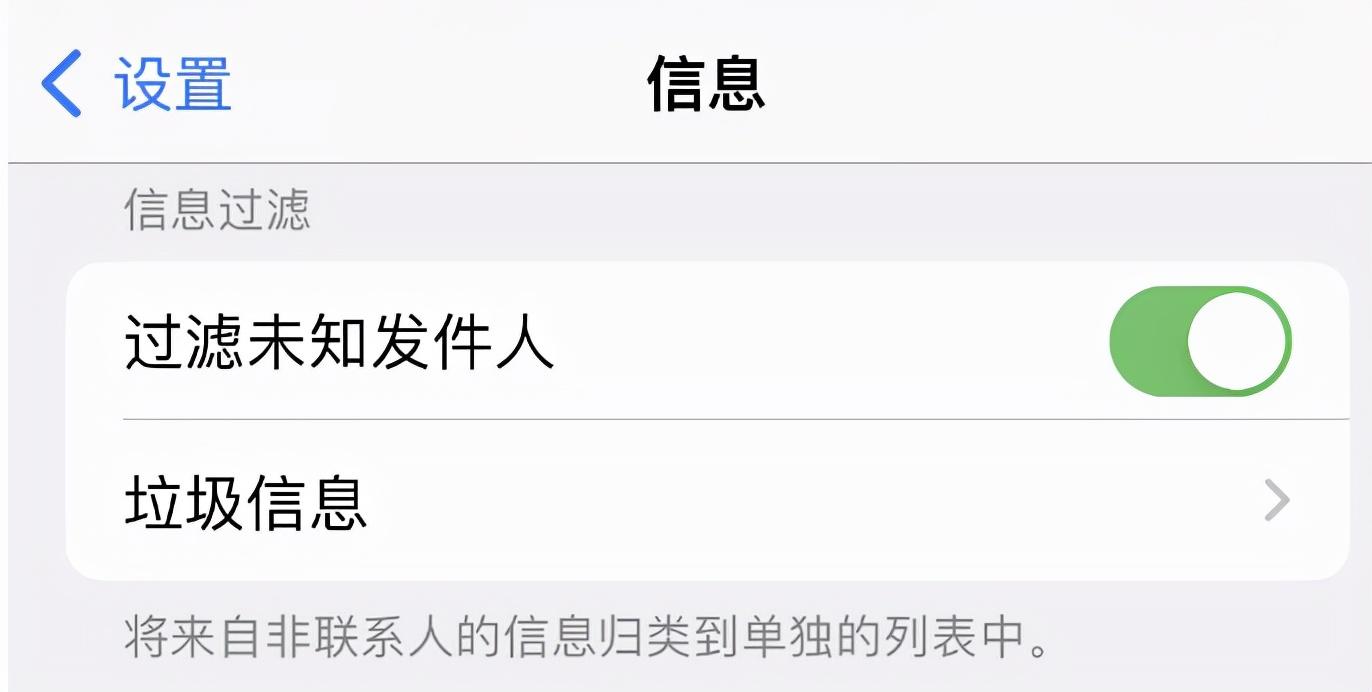
家庭App 封鎖方式在手機的設定—Apple ID—iCloud,進入後我們將下面的「家庭」關閉即可。
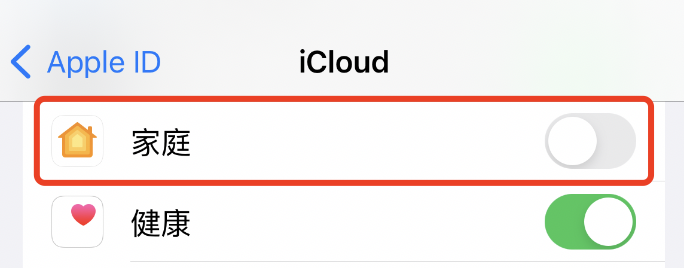
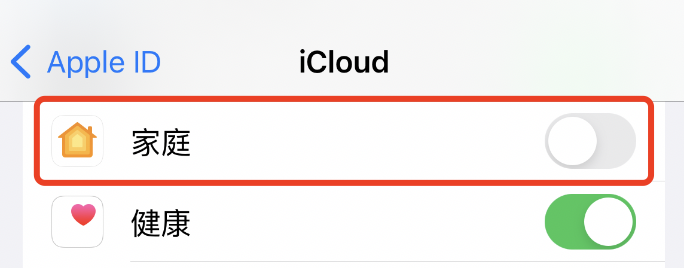
那我們要如何屏蔽行事曆 App 的垃圾訊息呢?這個我們在手機的設定—Apple ID—iCloud,進入後我們將日曆關閉即可。
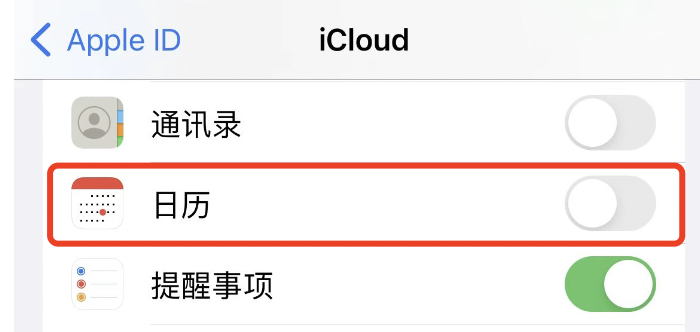
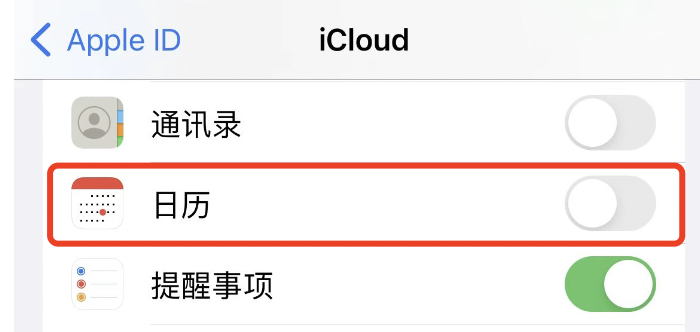
關於 iPhone 手機的照片、家庭、iMessage、日曆App 封鎖垃圾廣告的方式基本上也就這些。不過這裡大家需要注意,iPhone 用戶收到垃圾訊息主要原因還是 Apple ID 已經洩露,如果想徹底屏蔽垃圾訊息,那麼我們只能換個 Apple ID 帳戶,而且該帳戶要復雜很多,最好不要全數字。
上面這些就是這篇文章的所有內容,希望朋友們看了能起到一定的幫助作用,認真仔細閱讀完怎麼屏蔽短信蘋果“新手必看:iPhone如何屏蔽阻止廣告信息”文章,感覺對自己有幫助,別忘了點個讚!贈人玫瑰有留餘香!
以上是怎麼封鎖簡訊蘋果「新手必看:iPhone如何封鎖阻止廣告訊息」的詳細內容。更多資訊請關注PHP中文網其他相關文章!

熱AI工具

Undresser.AI Undress
人工智慧驅動的應用程序,用於創建逼真的裸體照片

AI Clothes Remover
用於從照片中去除衣服的線上人工智慧工具。

Undress AI Tool
免費脫衣圖片

Clothoff.io
AI脫衣器

Video Face Swap
使用我們完全免費的人工智慧換臉工具,輕鬆在任何影片中換臉!

熱門文章

熱工具

記事本++7.3.1
好用且免費的程式碼編輯器

SublimeText3漢化版
中文版,非常好用

禪工作室 13.0.1
強大的PHP整合開發環境

Dreamweaver CS6
視覺化網頁開發工具

SublimeText3 Mac版
神級程式碼編輯軟體(SublimeText3)
 在使用PHP調用支付寶EasySDK時,如何解決'Undefined array key 'sign'”報錯問題?
Mar 31, 2025 pm 11:51 PM
在使用PHP調用支付寶EasySDK時,如何解決'Undefined array key 'sign'”報錯問題?
Mar 31, 2025 pm 11:51 PM
問題介紹在使用PHP調用支付寶EasySDK時,按照官方提供的代碼填入參數後,運行過程中遇到報錯信息“Undefined...
 多方認證:iPhone 17標準版將支持高刷!史上頭一回!
Apr 13, 2025 pm 11:15 PM
多方認證:iPhone 17標準版將支持高刷!史上頭一回!
Apr 13, 2025 pm 11:15 PM
苹果iPhone17或将迎来重大升级,以应对国内华为、小米等强劲竞争对手的冲击。据数码博主@数码闲聊站爆料,iPhone17标准版有望首次搭载高刷新率屏幕,显著提升用户体验。此举标志着苹果历经五年,终于将高刷新率技术下放至标准版机型。目前,iPhone16作为6000元价位段唯一一款配备60Hz屏幕的旗舰手机,显得有些落后。虽然iPhone17标准版将拥有高刷新率屏幕,但与Pro版相比仍存在差异,例如边框设计仍未达到Pro版的超窄边框效果。更值得关注的是,iPhone17Pro系列将采用全新、更
 如何在沒有網絡的情況下在手機上查看XML
Apr 02, 2025 pm 10:30 PM
如何在沒有網絡的情況下在手機上查看XML
Apr 02, 2025 pm 10:30 PM
有兩種查看 XML 文件的方法:安卓手機:使用文件管理器或第三方應用(XML Viewer、DroidEdit)。 iPhone:通過 iCloud Drive 傳輸文件,然後使用“文件”應用程序或第三方應用(XML Buddy、Textastic)。
 蘋果M1芯片Mac上編譯安裝Redis失敗,如何排查PHP7.3編譯錯誤?
Mar 31, 2025 pm 11:39 PM
蘋果M1芯片Mac上編譯安裝Redis失敗,如何排查PHP7.3編譯錯誤?
Mar 31, 2025 pm 11:39 PM
在蘋果M1芯片Mac上編譯安裝Redis遇到的問題及解決方法許多用戶在使用蘋果M1芯片的Mac電腦編譯安裝Redis時,可能�...
 芝麻開門交易所app官方下載 芝麻開門交易所官方版下載
Mar 04, 2025 pm 11:54 PM
芝麻開門交易所app官方下載 芝麻開門交易所官方版下載
Mar 04, 2025 pm 11:54 PM
芝麻開門交易所 app 官方下載步驟,涵蓋安卓、iOS 系統下載流程,以及常見問題解決方法,助你安全、快速下載,開啟加密貨幣便捷交易。
 有什麼手機APP可以將XML轉換成PDF?
Apr 02, 2025 pm 08:54 PM
有什麼手機APP可以將XML轉換成PDF?
Apr 02, 2025 pm 08:54 PM
無法找到一款將 XML 直接轉換為 PDF 的應用程序,因為它們是兩種根本不同的格式。 XML 用於存儲數據,而 PDF 用於顯示文檔。要完成轉換,可以使用編程語言和庫,例如 Python 和 ReportLab,來解析 XML 數據並生成 PDF 文檔。
 用iPhone手機怎麼打開XML文件
Apr 02, 2025 pm 11:00 PM
用iPhone手機怎麼打開XML文件
Apr 02, 2025 pm 11:00 PM
iPhone 上沒有內置 XML 查看器,可以使用第三方應用來打開 XML 文件,如 XML Viewer、JSON Viewer。方法:1. 在 App Store 下載並安裝 XML 查看器;2. 在 iPhone 上找到 XML 文件;3. 長按 XML 文件,選擇“共享”;4. 選擇已安裝的 XML 查看器應用;5. XML 文件將在該應用中打開。注意:1. 確保 XML 查看器兼容 iPhone iOS 版本;2. 輸入文件路徑時注意大小寫敏感;3. 謹慎處理包含外部實體的 XML 文
 okx交易平台怎麼下載
Mar 26, 2025 pm 05:18 PM
okx交易平台怎麼下載
Mar 26, 2025 pm 05:18 PM
OKX交易平台可以通過移動設備(Android和iOS)和電腦端(Windows和macOS)進行下載。 1. Android用戶可從官方網站或Google Play下載,需注意安全設置。 2. iOS用戶可通過App Store下載,或關注官方公告獲取其他方式。 3. 電腦用戶可從官方網站下載相應系統的客戶端。下載時務必確保使用官方渠道,並在安裝後進行註冊、登錄和安全設置。






